
- •Содержание
- •Лабораторная работа № 1.
- •Пример составления и расчета сетевого графика
- •Лабораторная работа № 2.
- •Цель: приобретение практических навыков составления согласованного плана проектных работ. Пример составления календарного плана (2 часа).
- •Пример составления графика загрузки ресурсов
- •Задание 1
- •Задание 2
- •Пример планирования работ проекта (2 часа).
- •Задания для лабораторной работы № 2
- •Лабораторная работа 3.
- •Пример создания ресурсов и назначений (2 часа)
- •Лабораторная робота 4.
- •Лабораторная работа 5.
- •Задание:
- •Определить количество участников команды проекта и их роли.
- •Определить количество коммуникационных каналов.
- •Лабораторная работа 6.
- •Планирование коммуникаций
- •Список литературы
Пример планирования работ проекта (2 часа).
Настройка окна проекта
Запустить OpenProj.
Выбрать меню «Создать проект».
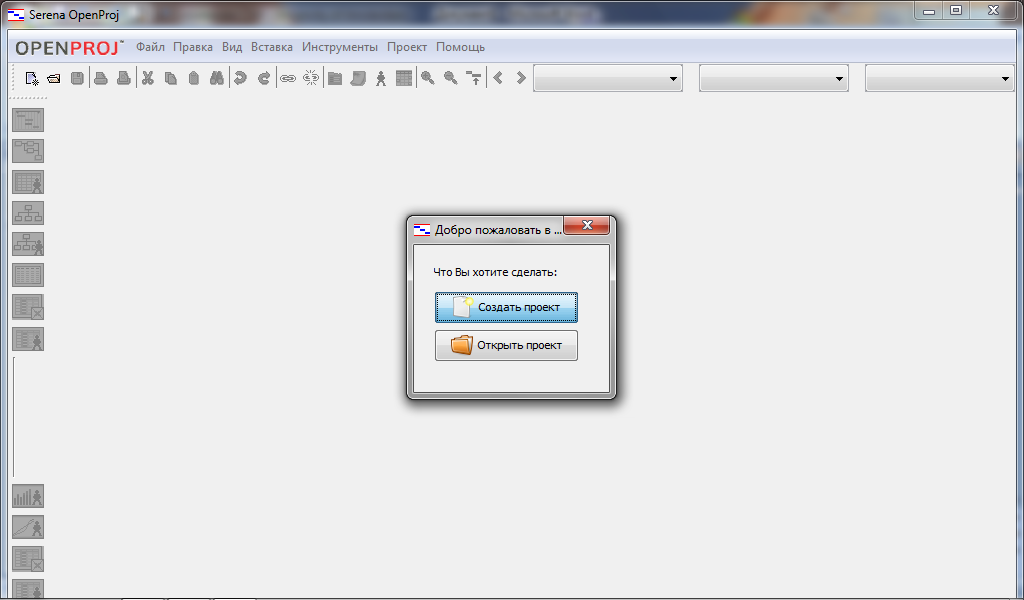
Рис. 1. Начальный вид системы OpenProj
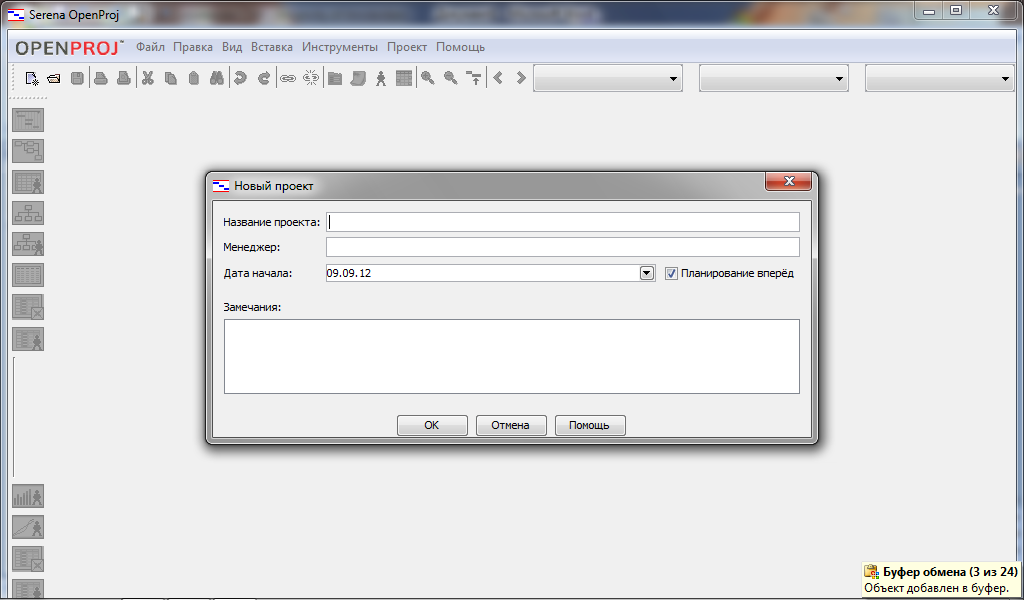
Рис. 2. Ввод информации о создаваемом проекте
Поместить в рабочем окне системы панель представлений. Вид окна после настройки изображен на рис.3.
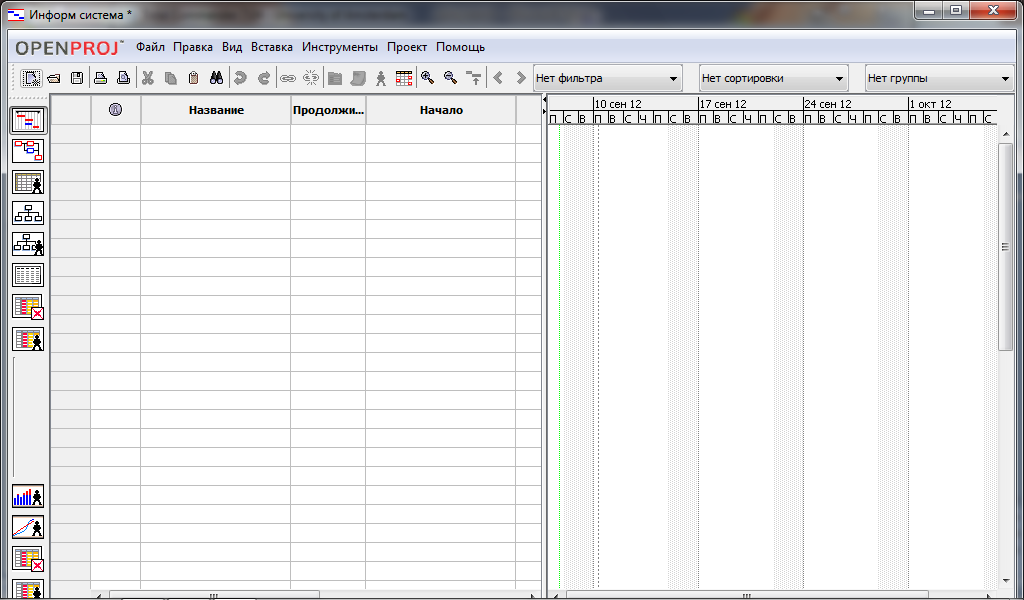
Рис. 3. Окно системы после настройки
Сохранение проекта в файл
Пункт меню Файл/Сохранить.
Откроется диалог сохранения файла, в котором необходимо выбрать папку для сохранения проекта и указать имя проекта (файл сохранится с расширением *.pod или *.xml для Microsoft Project 2003 XML).
Нажать кнопку Сохранить.
Примечание. При всех последующих сохранениях проекта при помощи пункта меню Файл/Сохранить проект автоматически записывается в уже имеющийся файл без открытия диалога сохранения файла.
Открытие созданного файла проекта
Выбрать пункт меню Файл/Открыть.
В появившемся диалоге открытия файла найти папку, в которой расположен проект.
Среди проектов, сохраненных в выбранной папке, найти нужный файл (в OpenProj могут быть открыты файлы проекта со следующими расширениями *.xml, *.pod, *.mpp, *.mpx, *.planner), выделить его и нажать кнопку «Открыть» (тот же результат достигается двойным щелчком мыши по имени файла).
Настройка календаря
Открыть окно изменения рабочего времени – Инструменты/Изменить время работы.
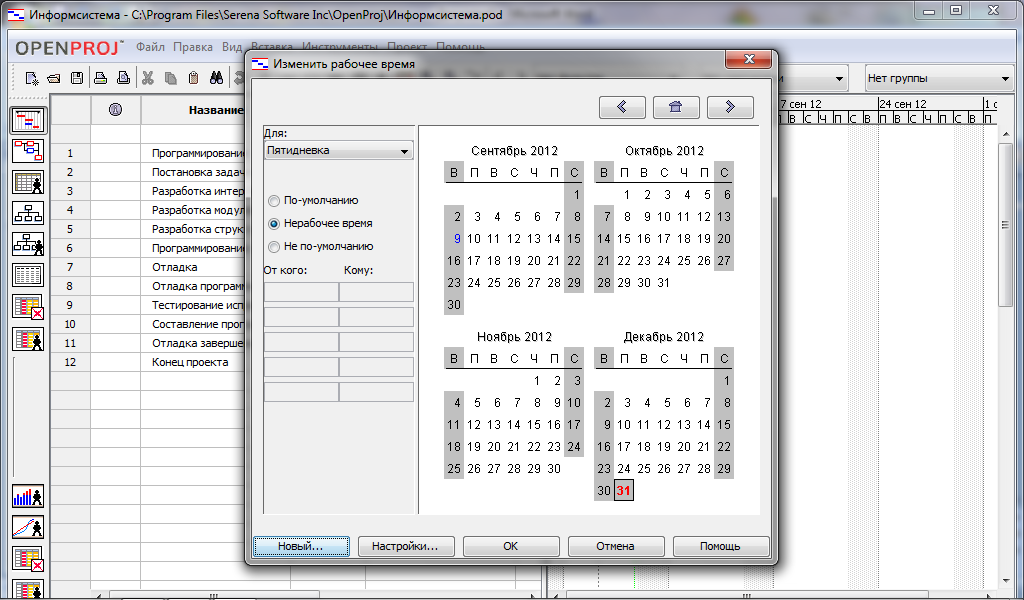
Рис. 4. Окно настройки рабочего времени
Выбрать на календаре «31 декабря», установить «Нерабочее время».
Аналогично добавить исключение Новогодние праздники, начинающееся 31.12.012 и заканчивающееся 10.01.13.
В календаре можно также настроить продолжительность рабочей смены, недели, месяца. Для этого на форме «Изменить рабочее время» выбрать кнопку «Настройки».
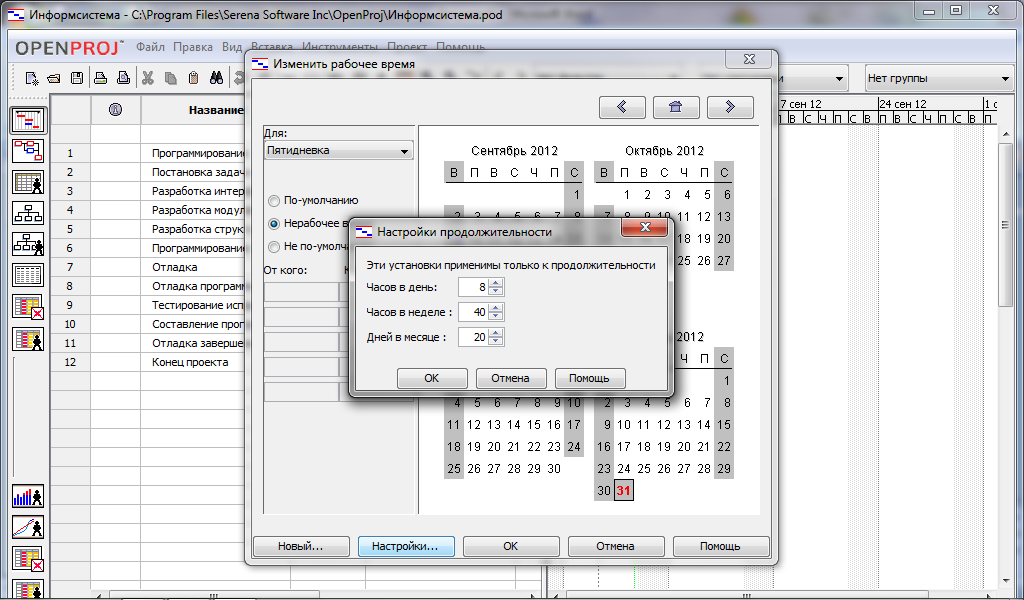
Рис. 5. Окно настройки продолжительности рабочего времени
График Ганта представляет собой диаграмму, по оси ординат которой откладываются наименования работ в установленном пользователем порядке (обычно — в порядке ввода), а по оси абсцисс — время. Каждая работа представляется полосой на графике, указывающей занимаемый ею период времени. Критические работы выделяются красным цветом. График Ганта представляет собой удобное средство отображения сетевого плана.
Ввод перечня задач проекта.
Составить список задач проекта, содержащий вехи, фазы и обычные задачи. Расположить задачи таким образом, чтобы их порядок соответствовал последовательности выполнения, а после каждой фазы должны быть перечислены входящие в нее вехи и задачи.
В столбец «Название задачи» последовательно ввести названия задач. По умолчанию все введенные задачи являются обычными задачами длительностью 1 день. На диаграмме Ганта они изображены отрезками красного цвета. Знак вопроса в столбце Длительность означает, что она не была задана пользователем и является предварительной.
В столбце Длительность установить для вех длительность в 0 дней. Результат – на диаграмме Ганта эти задачи изображены ромбиками. Результат ввода задач проекта изображен на рис. 6.
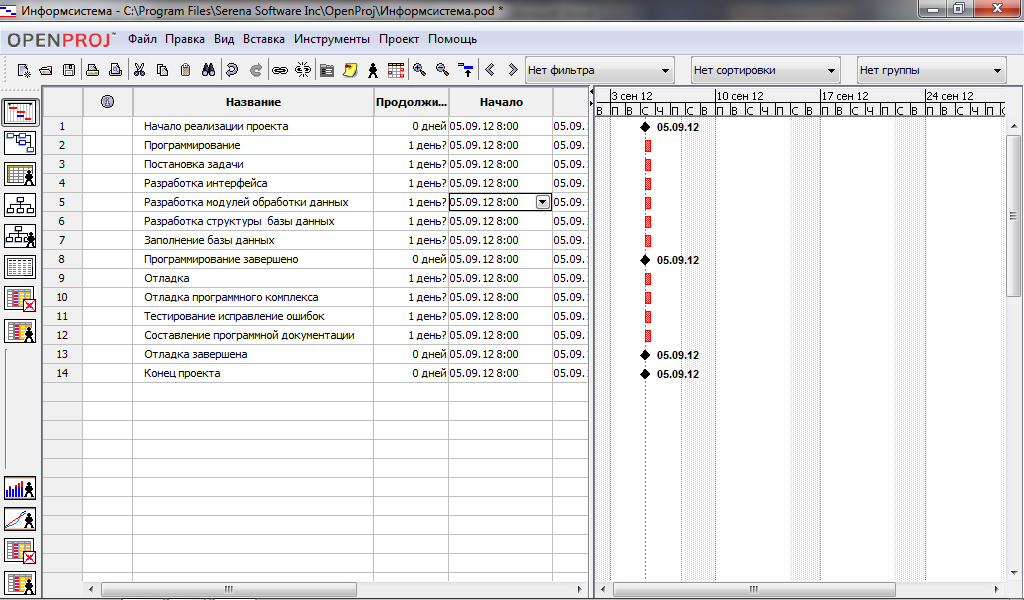
Рис. 6. Результат ввода перечня задач
Преобразование задачи в фазу
Для преобразования задачи в фазу все подзадачи этой фазы должны следовать в таблице непосредственно после нее.
Удерживая нажатой левую кнопку мыши в области номеров задач, выделить строки задач с номерами 3 – 8.
Нажать кнопку (на уровень ниже
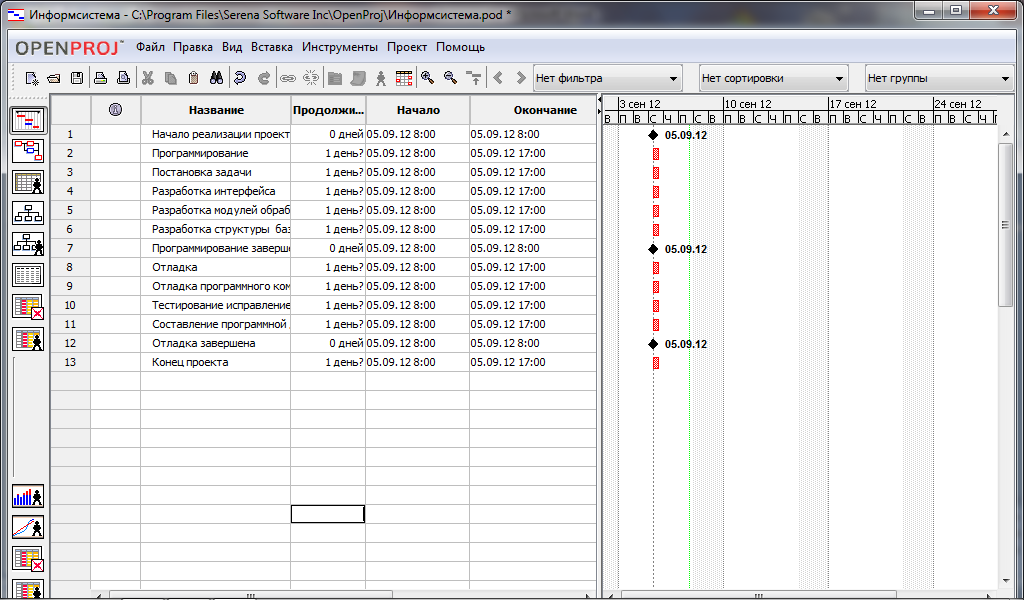 )
на панели инструментов Форматирование.
Результат – выделенные задачи становятся
подзадачами, входящими в Программирование,
а само Программирование – фазой, т.е.
составной задачей. На диаграмме Ганта
фаза изображается отрезком в виде
горизонтальной скобки.
)
на панели инструментов Форматирование.
Результат – выделенные задачи становятся
подзадачами, входящими в Программирование,
а само Программирование – фазой, т.е.
составной задачей. На диаграмме Ганта
фаза изображается отрезком в виде
горизонтальной скобки.Выделить задачи с номерами 10 – 13.
Нажать кнопку. Отладка становится фазой, а выделенные задачи – ее подзадачами. Результат совпадает с изображением на рис. 7.
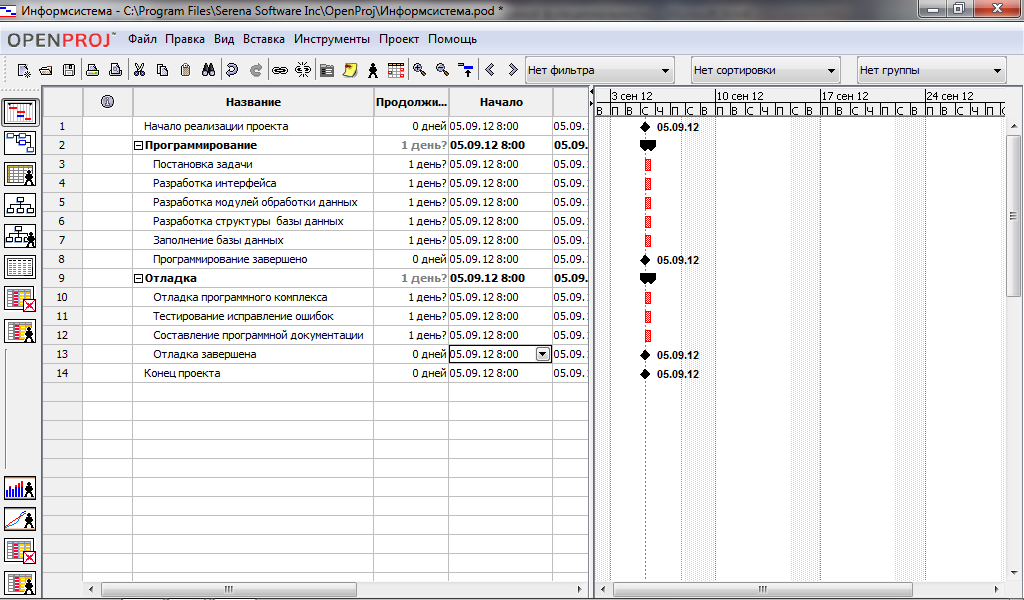
Рис. 7. Окно системы после выделения фаз и подзадач проекта
Создание связи при помощи мыши
Навести мышь на ромбик вехи Начало проекта.
Удерживая нажатой левую кнопку мыши переместить указатель на отрезок задачи Постановка задачи.
Отпустить левую кнопку. Результат – между задачами создается связь, которая указывает что задача Постановка задачи следует за вехой Начало проекта. Эта связь изображается на диаграмме Ганта в виде стрелки.
Создание связи при помощи столбца «Предшествующие».
Создать связь можно также в таблице представления Диаграмма Ганта, установив номер предшествующей работы в столбце «Предшествующие» (рис.8).
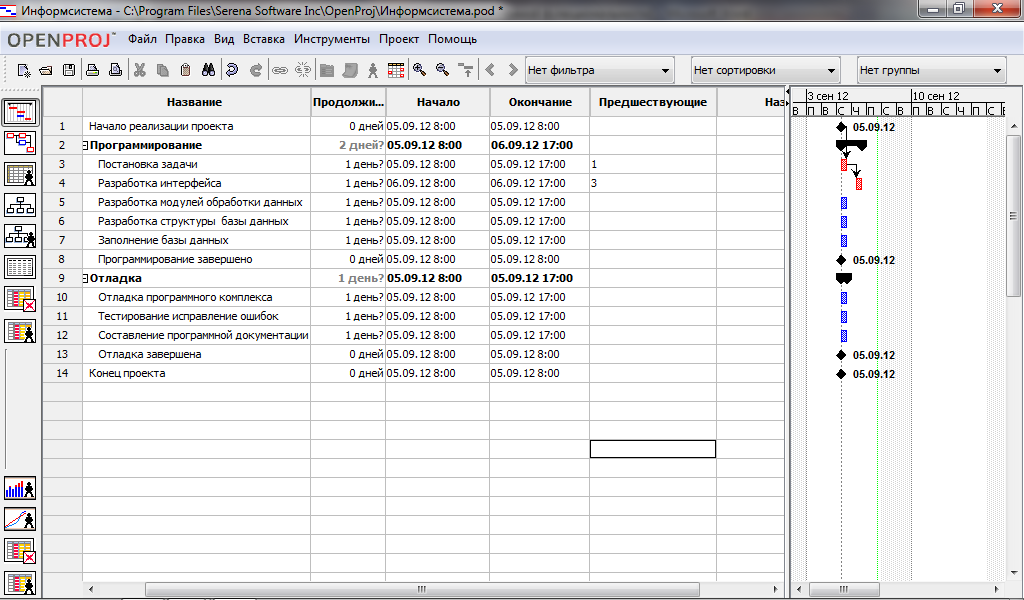
Рис. 8. Создание связей между задачами проекта
Информацию о задаче можно получить, дважды щелкнув мышкой по строке задачи, например, «Разработка интерфейса в таблице». Она изображена на рис. 9.
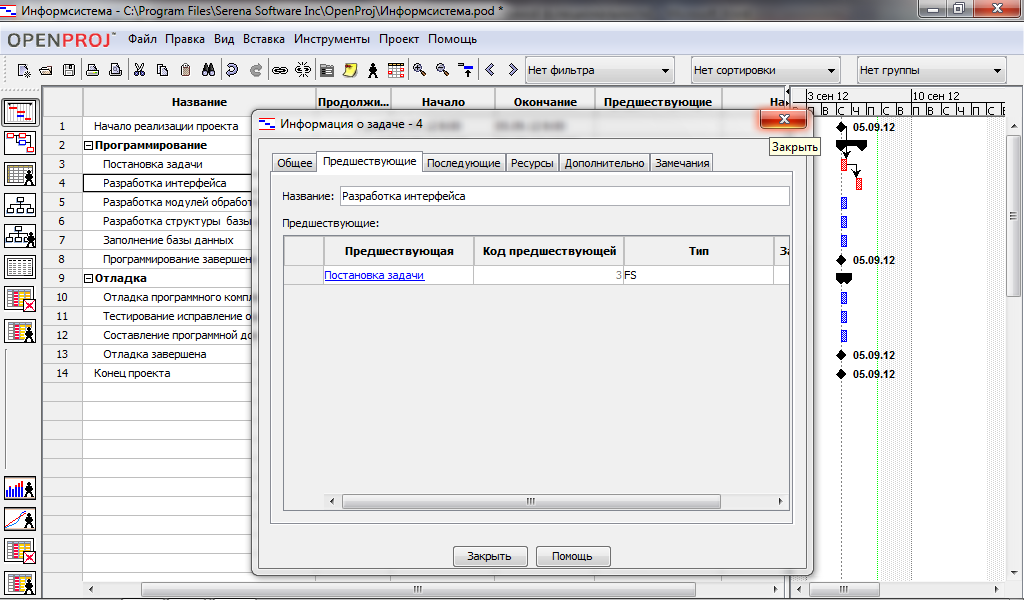
Рис. 9. Вкладка Предшественники окна сведений о задаче
В результате установлена связь Разработка интерфейса. Разработка модулей обработки данных.
Создание остальных связей проекта.
Используя рассмотренные выше методы создадим остальные связи проекта в соответствии с табл.1.
Таблица 1.
№ |
Название |
Предшествующие |
Длительность |
1 |
Начало реализации проекта |
|
- |
2 |
Программирование |
|
- |
3 |
Постановка задачи |
1 |
10 |
4 |
Разработка интерфейса |
3 |
5 |
5 |
Разработка модулей обработки данных |
4 |
7 |
6 |
Разработка структуры базы данных |
3 |
6 |
7 |
Заполнение базы данных |
6 |
8 |
8 |
Программирование завершено |
4;6 |
- |
9 |
Отладка |
|
- |
10 |
Отладка программного комплекса |
8 |
5 |
11 |
Тестирование и исправление ошибок |
10 |
10 |
12 |
Составление программной документации |
10 |
5 |
13 |
Отладка завершена |
11;12 |
- |
14 |
Конец проекта |
13 |
- |
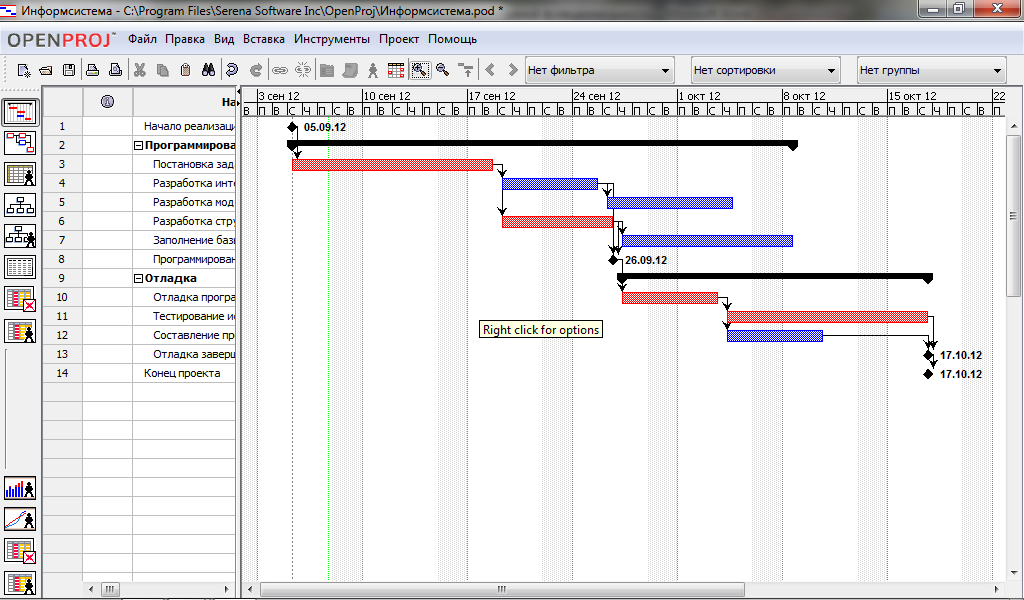
Рис. 10. График Ганта для проекта
Типы связей, задержки, опережения и ограничения
Двойной щелчок мыши по строке задачи Тестирование и исправление ошибок в таблице.
В открывшемся окне сведений о задаче выбрать вкладку Предшествующие.
В строке предшествующего Отладка программного комплекса изменить значение поля Тип на Начало-начало(SS), а в поле Запаздывание установить 3д (отрицательное значение означает задержку).
Нажать «Закрыть».
Таблица 2. Запись условий связи между работами в столбце «Предшествующие» таблицы работ
Синтаксис |
Пояснение |
Пример записи |
Пояснение к примеру |
<Номер работы> |
Работа, представленная в данной строке таблицы работ, не может начаться до завершения работы с указанным номером. |
14 |
Данную работу нельзя начинать, пока не завершится работа 14. |
<Номер работы>FS |
то же |
14FS |
то же |
<Номер работы>SF |
Работа, представленная в данной строке таблицы работ, не может завершиться до начала работы с указанным номером. |
14SF |
Работа 14 обязательно должна начаться до завершения данной работы |
<Номер работы>SS |
Работа, представленная в данной строке таблицы работ, не может начаться, пока не началась работа с указанным номером. |
17SS |
Данную работу нельзя начинать, если ещё не началась работа 17. |
<Номер работы>FF |
Работа, представленная в данной строке таблицы работ, не может закончиться, пока не завершилась работа с указанным номером. |
27FF |
Работа 27 обязательно должна завершиться до завершения данной работы. |
Двойной щелчок мыши по строке задачи Составление программной документации.
В открывшемся окне сведений о задаче выбрать вкладку «Дополнительно».
В поле Тип выбрать ограничение Как можно позже.
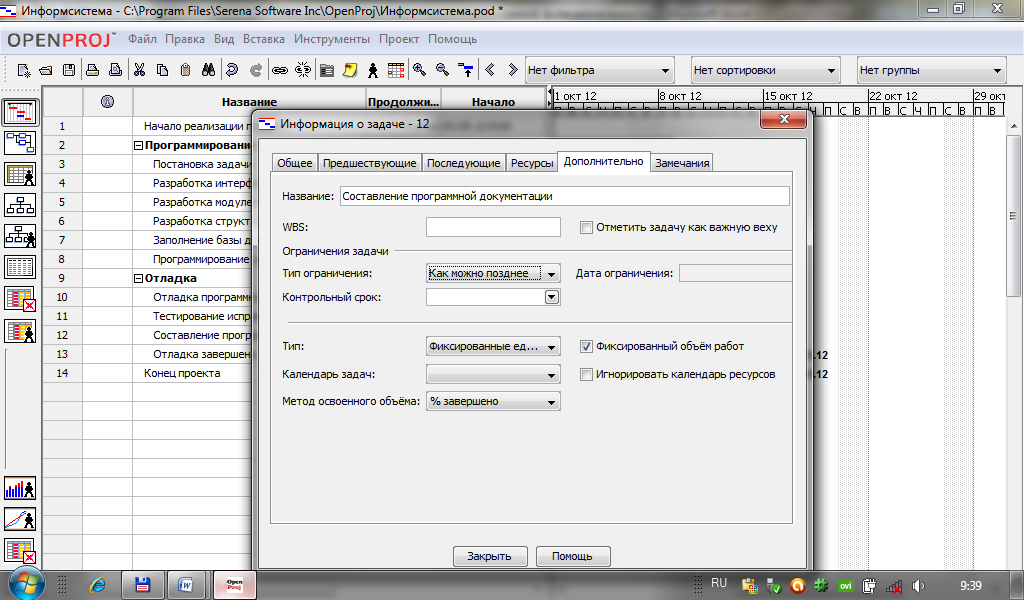
Рис. 11. Сведения о задаче
Нажать «Закрыть». Результат преобразований изображен на рис. 12.
Ввод длительности задач
Ввод длительности задач выполняется в столбце Длительность таблицы диаграммы Ганта или в одноименном поле, расположенном на вкладке Общие окна сведений о задаче. Необходимо самостоятельно задать длительности задач проекта в соответствии с табл.1.
Ввод даты начала проекта
Выбрать пункт меню Проект/Сведения о проекте.
В открывшемся окне в поле ДатаНачала ввести дату 05.09.2012.
Нажать Ok.
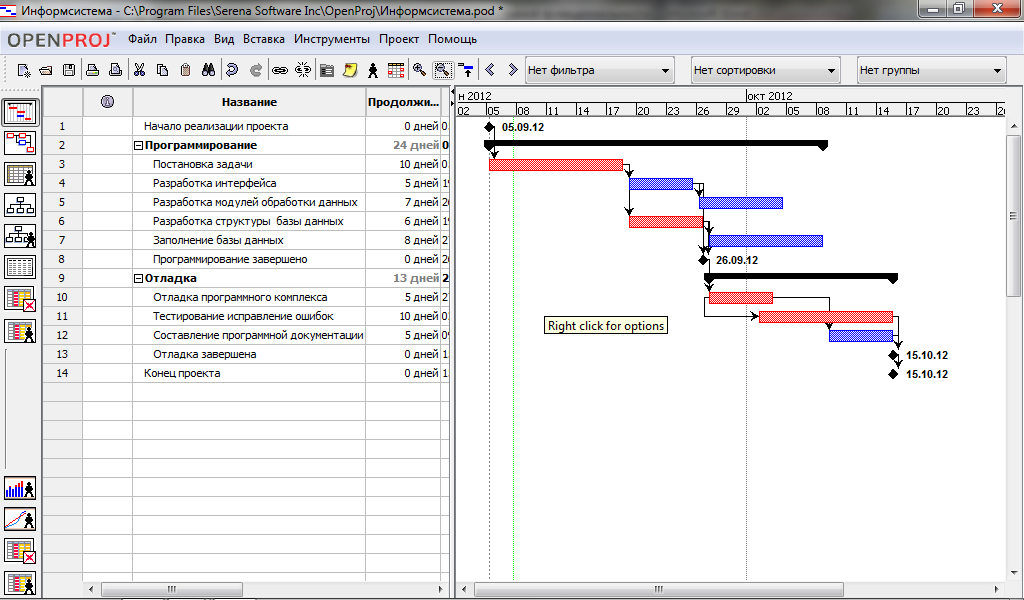
Рис. 12. Результат преобразований
